联系电话:17788981832
联系QQ:308583881
地址:长沙市岳麓区奥克斯中央公馆8号楼502室(银盆岭、奥克斯广场)
很多同学在学美术的时候会遇到一些绘画中的疑问,其中就包括《历史记录画笔工具:历史记录画笔工具与历史记录艺术画笔工具有什么区别》问题,那么下面从事美术培训的小编来给您解答一下您现在困惑的问题。
历史记录画笔工具是一款复 原工具。就是我 们在制作效果的时候如对 一幅图片进行调色,经过几步操作,如果觉得画面的局部或人物有点偏色,我们就可以打开历史记录面板,在上面找到相关没有偏色的一步并设置为源,然后再最后一步用这个工具涂抹就可以回到之前的效果,这款工具应用也较为广泛。
历史记录艺术画笔工具跟历史记录画笔工具基本类似,不同的是我们用这款工具涂抹快照的时候加入了不同的色彩和艺术风格,有点类似绘画效果。
使用历史记录画笔工具注意事项:
需要注意的是,历史纪录画笔的笔刷设定除了默认的圆形笔刷,也可以使用各种形状各种特效的笔刷。同时在顶部公共栏中可以设定画笔的各种参数。更改笔刷大小〖[或]〗和软硬度〖SHIFT [或SHIFT ]〗的快捷键也是一样的。笔刷并不只针对某一工具,而是一种全局性的设定。在以后还有许多工具会使用到笔刷。
历史纪录艺术画笔工具也是针对历史的一种抹除操作,但抹除的同时增加了许多特殊的效果。可在顶端的公共栏中设定样式和其他参数。
总的来说,在实际使用中历史纪录画笔的使用机会不多。因为它属于任意涂抹的工具,很难有规整的绘制效果(如果要规整涂抹效果,最好事先创建选区)。不过它提供了一种全新的创作思维方式,可以创作出一些独到的效果。从工具性质上说,它更偏向于修改型工具,而不是创作型工具。
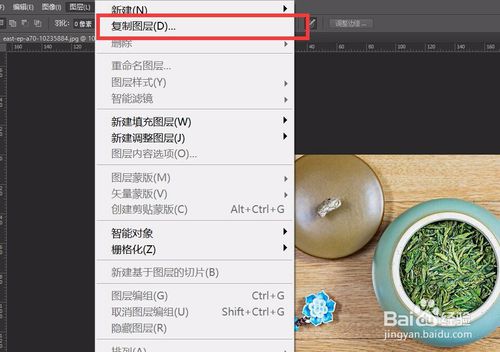
1,英文输入法状态
2,所有工具点小三角都有快捷显示,按SHIFT+字母可切换
怎么设置历史记录画笔工具的源
我们很早就接触过Photoshop的历史记录功能 ,也知道历史记录是线性的,改变 以前的历史将会删除之后的纪录。换句话说我们无法在保留现有效果的前提下,去修改以前历史中所做 过的操作。但有一个工具可以不返回历史记录,直接在现有效果的基础上抹除历史中某一步操作的效果。这就是历史记录画笔工具。
这个工具在使用的概念上与其他工具有所不同,但只要弄清了过程就不难掌握。首先我们打开一幅图像,这是一幅元宝巧克力的照片。然后调出历史记录调板。对图像依次进行反相、去色、色调均化3个操作,形成的效果如下中图,同时历史记录调板中也罗列了这3步骤的历史。历史记录画笔接下来的操作,可以称为对历史纪录的抹除。既然历史纪录有许多步骤,那么在抹除前就必须指定一个步骤作为“抹除到这一步”的历史对象。我们要将菱形的福字还原到打开时候的状态,就是没有经历过反相、去色和色调均化这3步操作的状态。那么就在工具栏选择历史纪录画笔,然后在历史纪录调板中点击“打开”左边的消除指示框,红色箭头处。这样就指定了“抹除到这一步”的历史对象。接着用历史纪录画笔在图像中需要还原的区域内涂抹,即可看到该区域被还原为打开时候的状态,如下中图。同时抹除的操作也被追加到历史纪录中。如果涂抹的效果不是一步完成,那么历史纪录中就会纪录多步的操作。
照这个思路,将消除指示框放在“反相”这一步,然后进行涂抹,所涂抹的区域就还原到反相之 后的状态。如下左图和中图。当然,成后历史纪录中又会多出一个或多个使用历史画笔的步骤。注意涂抹的操作将会覆盖以前的抹除效果,因此应避开那些区域。可以再将消除指示放到“打开”,然后涂抹出两个文字的区域。因为较为精细,可以放大图像〖空格 CTRL 单击〗后使用较小的笔刷涂抹。
如果完全撤销操作返回重做的话,过于麻烦。此时就可以使用历史纪录画笔,在历史纪录调板中设定好消除指示(应该在改变颜色之前的一步),然后在白色方罐的底部涂抹一下即可。这里就不再做示范了。
编辑本段
历史记录画笔的使用步骤
使用历史记录画笔,可以将图像编辑中的某个状态还原出来。比如说,我对一幅图像进行了去色和模糊两次操作,想让图像的上下部分保持模糊,让中间部分还原到去色状态,让中间条是原来有色彩的状态,用历史记录画笔很快就能涂出来。(其实可以分为三个图层,达到同样的效果)我们实际操作一番:
1.打开一幅图像。
2.对其进行去色和高斯模糊处理。
3.这时候打开历史记录面板,刚才的操作都已按顺序显示。
4.选中图像的中间部分,然后再选中去色记录,开始在选区内用历史记录画笔涂抹。
5.再从图像中间建立选区,把历史记录定位到刚打开文档的状态,继续用历史记录画笔涂抹选区。(可以再配合调节历史记录画笔的透明度达到半去色的效果)
编辑本段
使用历史记录画笔注意事项
需要注意的是,历史纪录画笔的笔刷设定与我们在前面课程中所学习过的完全一样,除了默认的圆形笔刷,也可以使用各种形状各种特效的笔刷。同时在顶部公共栏中可以设定画笔的各种参数。更改笔刷大小〖[或]〗和软硬度〖SHIFT [或SHIFT ]〗的快捷键也是一样的。因此我们前面就说过,笔刷并不只针对某一工具,而是一种全局性的设定。在以后还有许多工具会使用到笔刷。历史记录画笔工具
历史纪录艺术画笔工具也是针对历史的一种抹除操作,但抹除的同时增加了许多特殊的效果。可在顶端的公共栏中设定样式和其他参数。
总的来说,在实际使用中历史纪录画笔的使用机会不多。因为它属于任意涂抹的工具,很难有规整的绘制效果(如果要规整涂抹效果,最好事先创建选区)。不过它提供了一种全新的创作思维方式,可以创作出一些独到的效果。从工具性质上说,它更偏向于修改型工具,而不是创作型工具。
编辑本段
用历史记录画笔突出画面重点
Photoshop中的历史记录画笔和历史记录艺术画笔工具都属于恢复工具,它们需要配合历史记录面板使用。所谓历史记录是指图像处理的某个阶段,建立快照后,无论何种操作,系统均会保存该状态。
历史记录画笔工具和历史记录面板相结合,可以用来恢复图像的区域。历史记录艺术画笔工具设置不同的属性参数和不同的画笔式样,可以得到不同风格的笔触,从而使图像看起来像不同风格的绘画艺术作品。认识了上面的内容,下面我们就来介绍如何巧用历史记录画笔突出画面重点。
一、保留图片中的部分区域效果
在这个例子里,我们想突出画面中的人物:让稻谷变成黑白效果,人保持彩色。处理过程如下。
1 在Photoshop中打开原图。
2制该层,将复制层转为黑白效果:
3 选择历史记录画笔,设置笔触参数,将人勾画出来,在涂抹的过程中,可以适当的调整笔触参数:
4 最终完成的效果。
二、保留图片中的部分颜色
有时候为了需要,我们想保留相片中的一种颜色,实现特别的视觉效果,比如在这幅图中,我们需要保留花的红色,而不需要其他的彩色,可以采用如下的方法。
打开图片。
选择择菜单“图像/调整/色相 饱和度”进行调整
显示效果。
以上就是关于历史记录画笔工具,历史记录画笔工具与历史记录艺术画笔工具有什么区别的文章内容,如果您有美术培训的意向,可以直接联系我们。很高兴为您服务!
以上就是尚左画苑小编给大家提供关于「历史记录画笔工具」历史记录画笔工具与历史记录艺术的文章,如果您有想找美术培训学校www.aiiup.cn 学习素描、油画、国画、水彩画、水粉画,赶快来报名免费试学吧!